ps绘制头像很简单,想要画一个简笔画人物头像,该怎么绘制呢?请看下文详细介绍。
1、首先将ps打开并按下Ctrl+N键新建一个文件,然后在ps的工具箱内找到钢笔工具,如图所示:
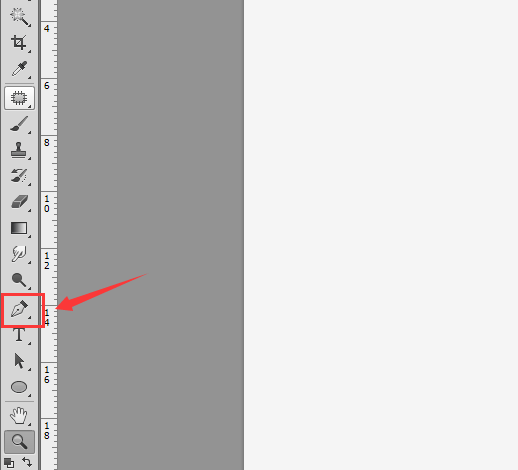
2、选择钢笔工具我们在新建的文件内画出人物头部上的帽子,如图所示:
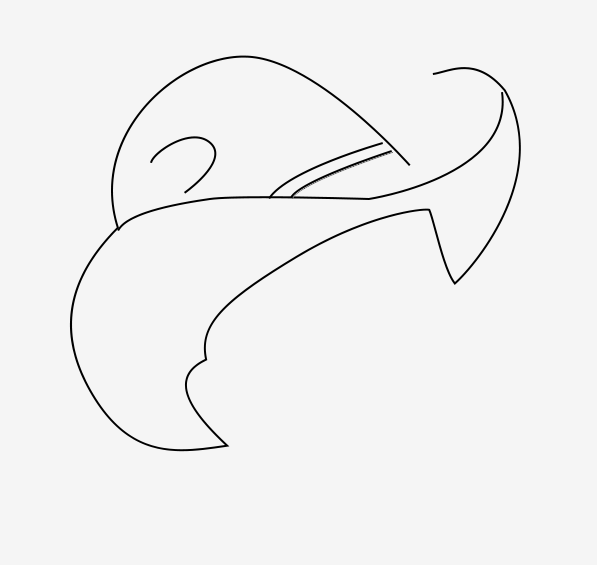
3、在绘制好的帽子的下面我们在画出人物的头部,然后在头部上画出人物的一只耳朵,如图所示:
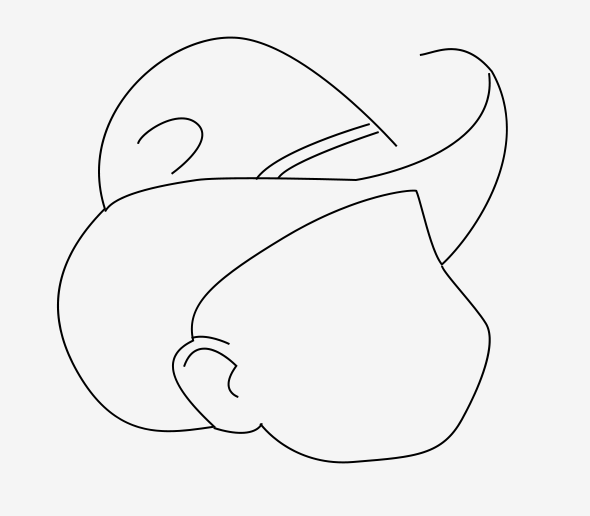
4、再在头部上使用钢笔工具绘制出人物的眉毛眼睛,鼻子,然后在耳朵的旁边画出头发,如图所示:
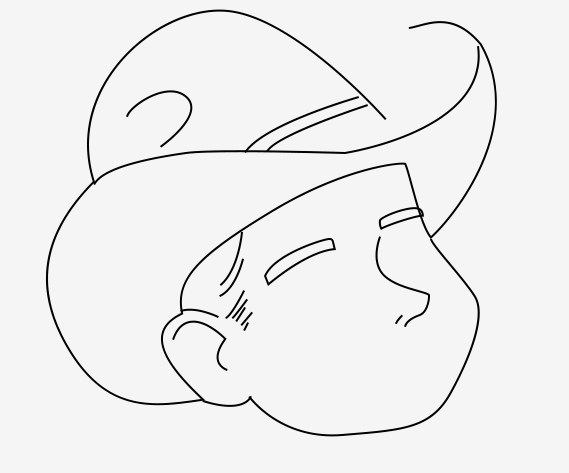
5、在画好的头部下面画出人物的身体的轮廓,然后在画出人物的脖子,如图所示:

6、再在ps的工具箱内找到椭圆形工具,如图所示;
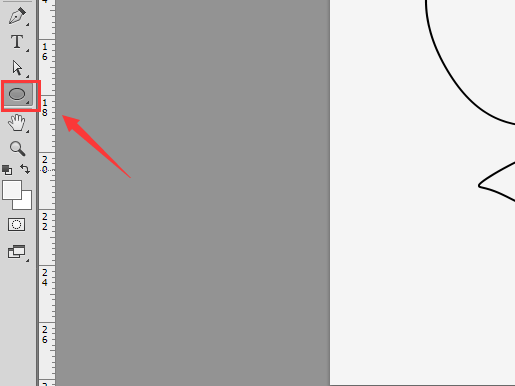
7、选择椭圆形工具我们再按下shift将在身体上画出大小不一的圆形作为衣服上的花纹,这样线条人物头像就画好了,如图所示:

以上就是ps设计简笔画人物头像的教程,希望大家喜欢,请继续关注软件云。
相关推荐: